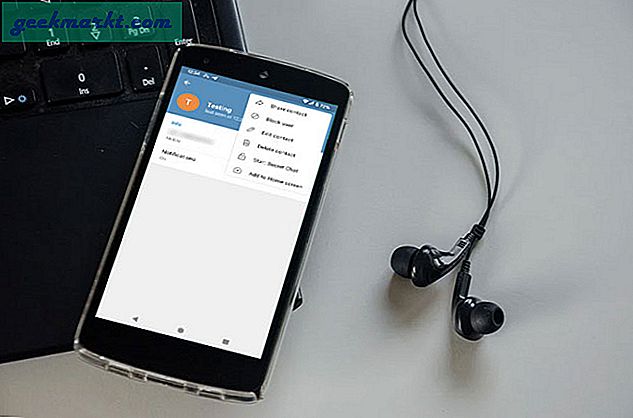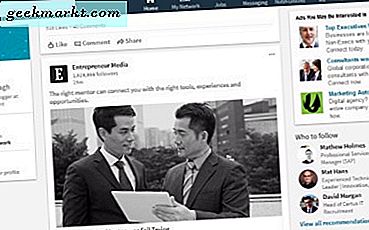
लिंक्डइन को पेशेवर का सोशल नेटवर्क माना जाता है लेकिन कुछ लोग अभी भी गूंगा काम कर सकते हैं या यहां तक कि परेशान भी हो सकते हैं। कुछ कंपनियां सिर्फ यह नहीं जानती कि लोगों को बाजार कैसे बनाया जाए और सोचें कि जितना अधिक आप उन्हें स्पैम करते हैं, उतना अधिक आप उनके साथ व्यापार करना चाहते हैं। सौभाग्य से, लिंकडइन पर किसी को अवरुद्ध करना संभव है। ऐसे।
मेरे पास लिंक्डइन पर बहुत सकारात्मक अनुभव रहा है। मैंने व्यावसायिक संपर्क किए हैं, कुछ फ्रीलांस नौकरियां प्राप्त की हैं और यहां तक कि पुराने स्कूल के दोस्तों को साल पहले भी मिले थे। मैं उन लोगों को जानता हूं जिनके पास काफी अनुभव नहीं था। लोग झटके की तरह अभिनय करते हैं, लगातार विपणन करते हैं, भले ही ऐसा नहीं होना चाहिए और कुछ अनुचित संदेश भेजे गए हैं। एक पेशेवर नेटवर्क से आप क्या नहीं चाहते हैं!

LinkedIn पर किसी को ब्लॉक करें
सौभाग्य से, लिंकडइन पर किसी को अवरुद्ध करना आसान है। 2014 में पेश किया गया, किसी को अवरुद्ध करने की क्षमता का मतलब है कि अंत में आप नेटवर्क पर थोड़ी सी शांति और शांत हो सकते हैं।
यदि आप किसी को अवरोधित करते हैं:
- आप एक दूसरे की प्रोफाइल तक पहुंच नहीं पाएंगे।
- आप एक दूसरे को संदेश भेजने में सक्षम नहीं होंगे।
- आप दूसरे द्वारा साझा की गई सामग्री तक पहुंच नहीं पाएंगे।
- अब आप जुड़े नहीं होंगे।
- अन्य व्यक्तियों की सभी सिफारिशें और अनुमोदन हटा दिए जाएंगे।
- दूसरे व्यक्ति के सभी उल्लेख गायब हो जाएंगे और अब प्रस्तुत नहीं किए जाएंगे।
यहां लिंकडइन पर किसी को अवरुद्ध करने का तरीका बताया गया है।
- उस व्यक्ति के प्रोफाइल पेज पर जाएं जिसे आप अवरुद्ध करना चाहते हैं।
- अपने शीर्षक बॉक्स में तीन बिंदु अधिक विकल्प का चयन करें।
- ड्रॉपडाउन मेनू से रिपोर्ट / ब्लॉक का चयन करें।
- पॉपअप विंडो में NAME को ब्लॉक करें और फिर पुष्टि करने के लिए फिर से ब्लॉक करें का चयन करें।
यह एक ब्लॉक को बढ़ावा देगा और तुरंत उन्हें आपसे संपर्क करने से रोक देगा।
यदि आप किसी को गलती से अवरुद्ध करते हैं, तो आप एक समान प्रक्रिया का उपयोग करके उन्हें अनवरोधित कर सकते हैं।
- अपने प्रोफाइल पेज पर मी आइकन पर क्लिक करें।
- गोपनीयता और सेटिंग्स और गोपनीयता का चयन करें।
- अवरुद्ध करने के लिए नेविगेट करें और अवरुद्ध खंड में परिवर्तन का चयन करें।
- उस व्यक्ति के बगल में अनब्लॉक करें जिसे आप अपने जीवन में वापस जाने की अनुमति देना चाहते हैं।
अच्छे कारणों से आप लिंकडइन पर किसी को अवरुद्ध क्यों कर सकते हैं
स्पैममी या अनुचित संदेशों के अलावा, आपको लिंकडइन जैसे ऐसे अच्छे व्यवहार वाले सोशल नेटवर्क पर किसी को अवरुद्ध करने की आवश्यकता क्यों होगी? मैं व्यक्तिगत रूप से तीन कारणों से जानता हूं।
स्टैकर व्यवहार - भले ही कोई व्यक्ति एक स्टैकर नहीं हो सकता है, अगर वे एक जैसा कार्य करते हैं तो उन्हें अवरुद्ध करने की आवश्यकता होती है। जीवन बहुत छोटा है और पेशेवर नेटवर्क ऐसे लोगों पर समय बर्बाद करने के लिए बहुत मूल्यवान है।
पूर्व कर्मचारी, व्यापार भागीदार या मालिक - यदि आपने अच्छी शर्तों पर कंपनी का हिस्सा नहीं लिया है तो उन्हें दिखाने का कोई कारण नहीं है कि आप कितनी अच्छी तरह से या बुरी तरह से कर रहे हैं। कुछ लोग अजीब चीज़ों पर क्रोध करते हैं या अपराध करते हैं।
Exes - भले ही लिंक्डइन एक पेशेवर नेटवर्क है, फिर भी यह आपके लिए तलाशने के लिए एक प्रमुख क्षेत्र है। हालांकि इससे आपके बारे में जो कुछ भी पता है, उससे कोई फर्क नहीं पड़ता है, लेकिन सभी पूर्वजों को आपकी भलाई में कोई सौहार्दपूर्ण रुचि नहीं होगी।
एक महान पहली छाप बनाने के लिए लिंक्डइन में आप कुछ अन्य साफ-सुथरे चाल का उपयोग कर सकते हैं।

एक कनेक्शन को हटा रहा है
कभी-कभी किसी कारण या किसी अन्य कनेक्शन के लिए कनेक्शन को निकालना आवश्यक हो जाता है। कुछ लोग सिर्फ यह नहीं जानते कि कब रुकना है या जब पर्याप्त स्पैम पर्याप्त है। उन्हें कनेक्शन के रूप में हटाने से चीजों को थोड़ा सा शांत करना चाहिए।
- LinkedIn पर अपने फ़ीड पेज पर जाएं।
- उस व्यक्ति के दाईं ओर स्थित तीन डॉट मेनू आइकन का चयन करें जिसे आप निकालना चाहते हैं।
- NAME का पालन करें और आवश्यकतानुसार पुष्टि करें का चयन करें।
यह उन्हें अवरुद्ध नहीं करेगा लेकिन यह उन्हें एक कनेक्शन के रूप में हटा देगा और आपके स्पैम को आपके फ़ीड पर दिखाई देगा।

कनेक्शन अनुरोध प्रबंधित करें
यदि आप LinkedIn पर बहुत से कनेक्शन अनुरोध भेजते हैं और प्राप्त करते हैं, तो आप उन्हें आसानी से प्रबंधित आमंत्रण डैशबोर्ड से प्रबंधित कर सकते हैं। यह एक साधारण यूआई है जो आपको यह देखने देता है कि आपको किससे कनेक्शन अनुरोध प्राप्त हुए हैं और आपने उन्हें किसने भेजा है।
- अपनी प्रोफाइल विंडो में शीर्ष मेनू का उपयोग करके मेरा नेटवर्क पर नेविगेट करें।
- नेटवर्क स्क्रीन के शीर्ष पर लंबित निमंत्रण बॉक्स में सभी को प्रबंधित करें का चयन करें।
- प्राप्त या प्रेषित का चयन करें और एक अनुरोध का चयन करें।
आप प्रोफाइल के बाईं ओर सर्कल का चयन करके या दाईं ओर लिफ़ाफ़ा आइकन चुनकर कनेक्शन अनुरोध को पुनः भेज, हटा या वैयक्तिकृत कर सकते हैं।
लिंक्डइन ने लोगों को अवरुद्ध करना, संदेश प्रबंधित करना और आम तौर पर सोशल नेटवर्क पर व्यवसाय की देखभाल करना आसान बना दिया है। यह आपके पेशेवर व्यक्तित्व को बनाने और किसी भी व्यक्ति तक पहुंचने के लिए एक महान स्थान बनाता है जो आपके व्यवसाय या आपके करियर की मदद कर सकता है।
LinkedIn पर संपर्क या संदेशों के प्रबंधन के लिए कोई अन्य सुझाव मिला? अगर आप करते हैं तो हमें नीचे बताएं।